WMA in 8SVX konvertieren
Konvertieren Sie WMA audios in das 8SVX Format, bearbeiten und optimieren Sie audios online und kostenlos.

Windows Media Audio (WMA) ist ein von Microsoft im Jahr 1999 entwickeltes digitales Audioformat. Es wird häufig zum Streaming und Herunterladen von Musik und Audiodateien in Windows-Umgebungen verwendet. WMA-Dateien bieten eine effiziente Kompression bei hoher Audioqualität und sind für verschiedene Anwendungen geeignet, von der Online-Musikverteilung bis zur lokalen Wiedergabe. Dieses Format unterstützt Digital Rights Management (DRM) und ermöglicht den Schutz von urheberrechtlich geschütztem Material. Im Laufe der Jahre wurde WMA in zahlreiche Software- und Hardware-Plattformen integriert, was die Kompatibilität und weit verbreitete Akzeptanz in der Technologiebranche sicherstellt.
Das 8SVX (8-Bit Sampled Voice) Dateiformat, entwickelt von Electronic Arts als Teil des Interchange File Format (IFF) Standards, wird zur Speicherung von 8-Bit-Pulse-Code-Modulation (PCM) Audio auf Amiga-Computern verwendet. Eingeführt in den 1980er Jahren, fand es hauptsächlich Einsatz in Videospielen, Multimedia-Anwendungen und digitaler Tonverarbeitung, um eine effiziente Klangwiedergabe zu ermöglichen. 8SVX-Dateien unterstützen Kompression und Mehrkanal-Audio, wodurch sie ideal für speicherbegrenzte Umgebungen sind. Trotz Fortschritten in der Audiotechnologie bleibt 8SVX bedeutend in der Retro-Computing- und Emulationsszene, bewahrend Amigas audiohistorisches Erbe.
Wählen Sie die WMA audio aus, die Sie konvertieren möchten.
Für eine erweiterte Konvertierung verwenden Sie die optionalen WMA-zu-8SVX-Tools, die auf der Vorschauseite verfügbar sind, und klicken Sie auf die Schaltfläche Konvertieren.
Wenn der Konvertierungsstatus auf erfolgreich ändert, klicken Sie auf die Schaltfläche Herunterladen, um die endgültige 8SVX audio zu erhalten.
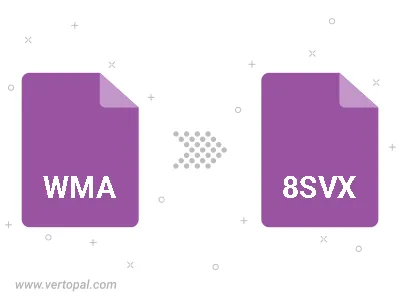
Schneiden Sie die WMA-Datei zurecht und konvertieren Sie sie in 8SVX.
Befolgen Sie die unten stehenden Schritte, wenn Sie Vertopal CLI auf Ihrem macOS-System installiert haben.
cd zum WMA-Dateiort oder fügen Sie den Pfad zu Ihrer Eingabedatei hinzu.Befolgen Sie die unten stehenden Schritte, wenn Sie Vertopal CLI auf Ihrem Windows-System installiert haben.
cd zum WMA-Dateiort oder fügen Sie den Pfad zu Ihrer Eingabedatei hinzu.Befolgen Sie die unten stehenden Schritte, wenn Sie Vertopal CLI auf Ihrem Linux-System installiert haben.
cd zum WMA-Dateiort oder fügen Sie den Pfad zu Ihrer Eingabedatei hinzu.